如何修复win10系统2004版本无法打开开始菜单的问题
对于安装了win102004操作系统的用户,如果在使用过程中遇到win10 version 2004无法打开“开始”菜单,可以在“服务”窗口中进行一些更改。详情见下文~

win10版本2004无法打开开始菜单怎么办 1、同时按下“Ctrl+Alt+delete”,打开任务管理器。
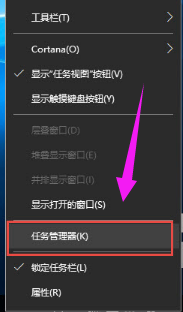
2、找到“桌面窗口管理器”
3、右击“桌面窗口管理器”,选择“结束任务”选项。
4、再点击左上角“文件(F)”的“运行新任务”,输入explorer.exe再点击确定,就可以了。
方法二:
1、右键点击“此电脑”,选择“管理”,打开“计算机管理”

2、点开“服务和应用程序”,然后点击“服务”,在右边的服务列表里面找到“User Manager”
3、双击打开“User Manager”,在“启动类型”里面把“禁用”改成“自动”,然后点击确定保存。
4、关闭所有页面,按住键盘“Alt+F4”组合键,选择“注销”计算机
5、重新登录计算机,熟悉的开始菜单是不是又回来了。
方法三:
1、要想恢复开始菜单,我们首先回到桌面,右击“我的电脑”,弹出菜单,左键点击管理。

2、在弹出的计算机管理框中,左边下面点击“服务和应用程序”,
展开后,点击“服务”,在中间服务栏目里面,找到"User manager"
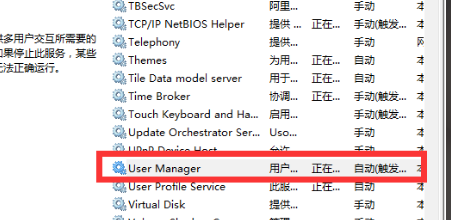
3、点击"User manager",在右边"User manager"下“更多操作”中,点击“属性”。
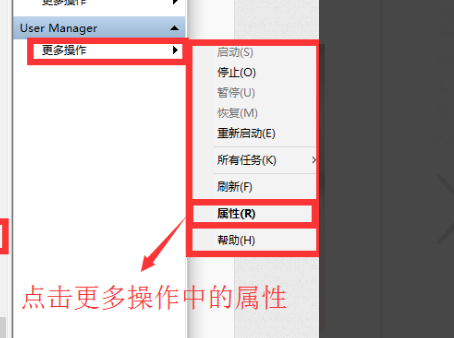
4、弹出的属性框中,选择“登陆”。
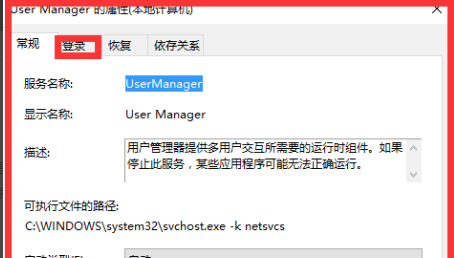
5、“允许服务和桌面互交”前面打上勾,然后点击确定。
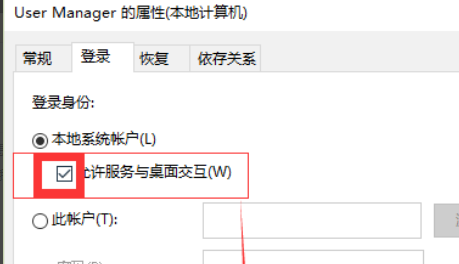
6、重新启动电脑,可以通过右击开始菜单,选择重启。
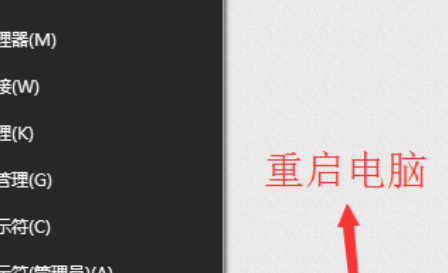
以上就是win10版本2004无法打开开始菜单怎么办的全部内容了,喜欢的话可以关注本站哦~
相关文章
- win10系统如何开启耳机的杜比音效?
- win10 2004更新补丁开始推送 代码为KB4557957
- U盘安装原版win10系统教程
- win10系统的报错日志如何查看?
- win10系统笔记本蓝牙要怎么打开?打开蓝牙的方法?
- win10系统自动关机命令设置方法
- win10系统兼容性怎么设置
- win10系统在局域网内共享文件夹的教程
- C盘空间大小最佳设置,win10的C盘空间大小设置教程
- win10系统如何开启便利贴功能?win10便利贴功能使用教程
- win10系统网络感叹号连不上网的解决方法分享
- win10系统频繁蓝屏重启怎么解决?win10系统频繁蓝屏重启处理教程
- Win10系统调整分辨率后字体变模糊的解决办法
- win10系统蓝屏错误DPC怎么解决
- 本地硬盘怎么安装原版win10系统
- win10系统音频设备问题整理
